この記事は8分で読むことができます。
記事サマリー
この記事を読んでわかること
-
- リアルタイムにスプレッドシートのセル情報を検索広告のテキストに反映させる方法
こんな方へオススメの記事
-
- 特に不動産や人材業種のレスポンシブ検索広告のバリエーションを増やしたい方
- アドカスタマイザーを利用したいがやり方がわからない方
- レスポンシブ検索広告のアセットに日付を挿入したい方
この記事を実践するための準備
-
- Google広告の管理画面
- Yahoo広告の管理画面
- スプレッドシートの編集権限
目次
アドカスタマイザーを利用しスプレッドシートの日付関数を挿入
設定出来るアドカスタマイザー関数をまとめました。しかしGoogleとYahooのレスポンシブ検索広告のアドカスタマイザーでは日付を挿入出来る関数が存在していません。
Googleスプレッドシートに記載された日付関数などをスケジュールで取り込むことで、0時に自動的に日付を変更することが可能です。日々情報が変化する商材などにご活用いただけます。
アドカスタマイザーは難しいという拒絶反応が出る方もいらっしゃると思います。しかし日付挿入のやり方はとても簡単ですので是非実装してみてください。
| 広告カスタマイザー関数名 | 説明 | 広告表示と入稿例 |
| カウントダウン関数 | キャンペーンや特売の終了日時までの残り日数や時間を広告テキストに動的に表示できます。緊急性や希少性をアピールでき、ユーザーの注目を集めやすくなります。 | 期間限定セール、あと3日 期間限定セール、あと{COUNTDOWN(yyyy-MM-dd HH:mm:ss,daysBefore)} |
| 地域挿入機能 | ユーザーの物理的な位置情報(都市名など)を広告テキストに自動的に挿入できる機能です。ローカライズされた広告が可能になり、ユーザーにとってよりパーソナライズされた広告となります。 | 東京で一番人気のお店 {LOCATION(City)}で一番人気のお店 |
| キーワードインサーション | 検索ユーザーが実際に入力したキーワードを広告テキストに自動で挿入することができます(検索クエリではありません)。検索したキーワードに関連する広告が表示されるので、ユーザーにとってパーソナライズされた適切な広告となります。 | 検索キーワード: 写真 アプリ 広告テキスト: 写真 アプリで最高の思い出を {Keyword:〇〇〇}で最高の思い出を |
スプレッドシートから日付を挿入したYahoo!六連プラスの表示例
資料にある表示例と代表的な活用ケースです。特に人材業種や不動産業種など日別で案件数が変化する業種には、とても有効な施策です。
Yahooの広告文に挿入するにはYahoo!広告スクリプトというのを実装しますが、既にテンプレートがありますので留意点も含めて本記事で紹介します。Googleの広告文への挿入は特にスクリプトは不要ですので記載通りのやり方で実装してみてください。
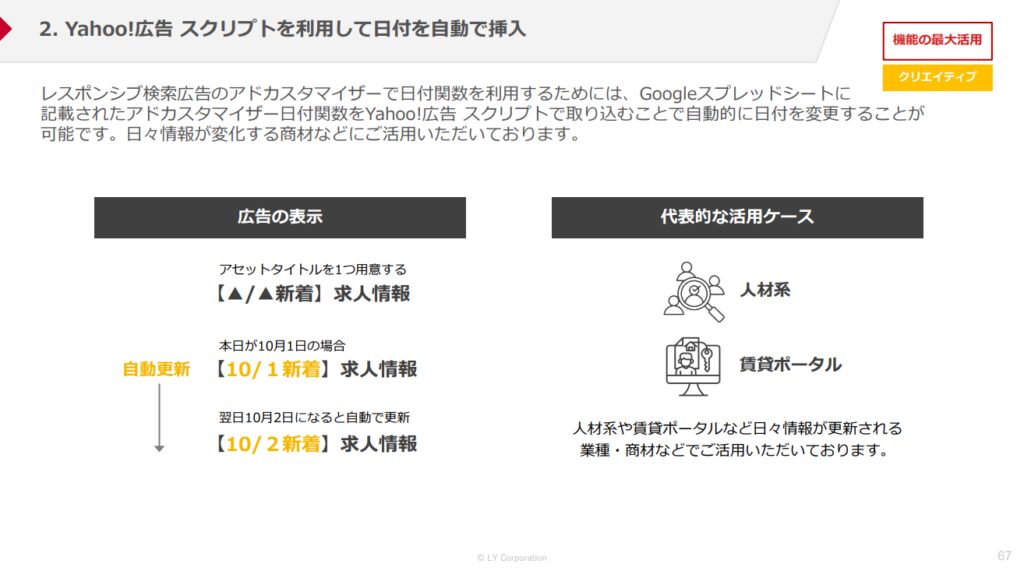
参照:六連プラス紹介ページのPDFをダウンロードしたPDFファイルの67ページ
スプレッドシートから日付を挿入したYahoo!六連プラスの実績
通常のレスポンシブ検索広告よりもCTRが₊20%、CPCが18%、CVRが+38%、CPAが-41%と素晴らしい実績が出ています。
参照:六連プラス紹介ページのPDFをダウンロードしたPDFファイルの69ページ
Google広告のキャンペーン単位でレスポンシブ検索広告に日付を挿入する方法
手順①:Google管理画面にログインし、カスタマイザを作成する
ツールと設定>ビジネスデータ>広告カスタマイザ属性へ移動し、作成します。
- 属性:日付挿入 ※このテキストは後ほど利用します
- データの種類:テキスト
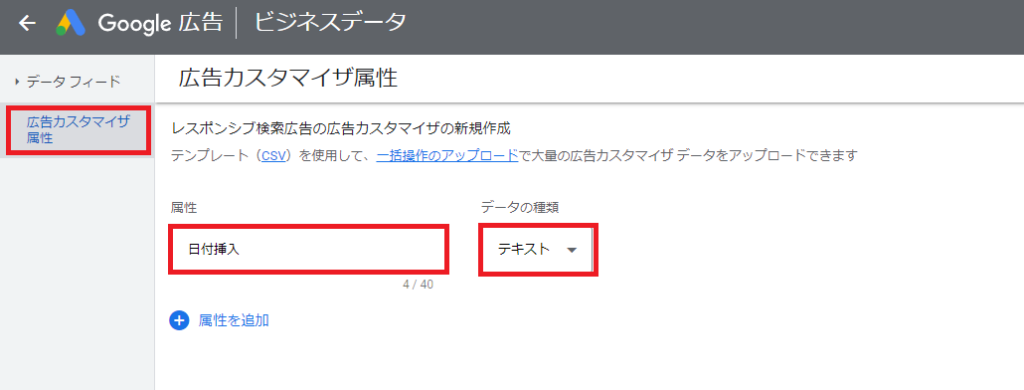
作成したカスタマイザ属性にアカウントの値を入れます。エラーが出たときに代わりに入力してくれる文言がアカウントの値です。今回は日付が自然な文言になるように本日にします。
- アカウントの値:本日

手順②:キャンペーンレポートで作成したキャンペーンIDとカスタマイザを確認
キャンペーンタブへ移動し、表示項目から「キャンペーンID」と「広告カスタマイザ属性」を反映させます。

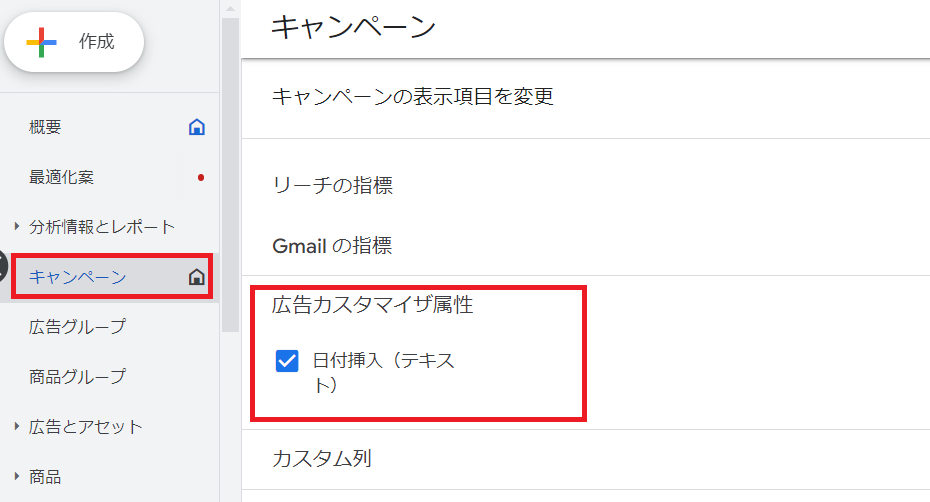
手順③:キャンペーンで作成したキャンペーンIDとカスタマイザを確認

手順④:Googleスプレッドシートを新規作成しA1~B2のように入力
| A列 | B列 | |
| 1行 | Campaign ID | Customizer:日付挿入 |
| 2行 | 1337994428 | =TODAY() |
※B列見出しの「日付挿入」という文言は、手順①で作成した属性名と一致させる必要があります。
※A2セルは反映させたいキャンペーンIDを入れてください。複数キャンペーンを反映させたい場合はA3と行を増やしてください。
※TODAY関数のデフォルトの表示形式は「yyyy/mm/dd」方式のため適宜変更してください。今回は「M月d日」としています。(表示形式>テーマ>数字から変更)
手順⑤:Google広告の管理画面からスケジュールをアップロード
ツールと設定>一括操作>スケジュールを選びます
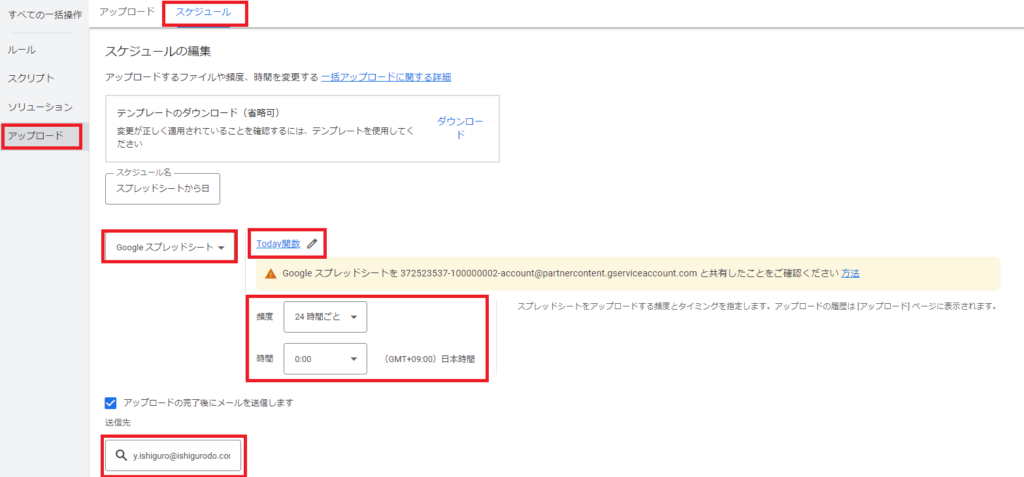
- スケジュール名:任意の名前 例)スプレッドシートから日付を取得
- Googleスプレッドシート:手順④で作成したスプレッドシートを選択
- 頻度:24時間
- 時間:0:00
必要に応じて、アップロードの完了後にメールを送信しますを活用してください。
手順⑥:レスポンシブ検索広告のアセットにアドカスタマイザーを追加
最後にレスポンシブ検索広告の見出しか説明文のアセットに、カスタマイザ関数を入稿してください。見出しの場合は最大半角 30 文字(全角 15 文字)のため、挿入されるテキストの文字数を考えて文言を入れてください。文字数がオーバーした場合は「本日」が挿入されます。
- アセット:{CUSTOMIZER.日付挿入:本日}新着/新作ラインナップ
{CUSTOMIZER.属性名:エラー時の代替テキスト}テキスト文言
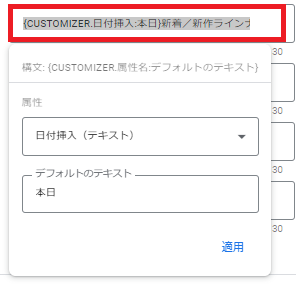
不安な方は、オフラインの広告文を作成してプレビューで確認をしてください。成功していればスプレッドシートの日付が入っています。
お疲れさまでした、これで完了です。
Yahoo広告のレスポンシブ検索広告に日付を挿入する方法
Yahoo!公式ページにマニュアルが出ておりますので参照してください。Yahoo!広告の場合はスクリプトを叩く必要があります。
参照:アドカスタマイザーの日付関数の代替
留意点①:デフォルト設定のスクリプトを使用すると、反映されるセルはA1セルとなります。
修正した場合はサンプルコードの値を修正してください。
const customizerValue = dateData[0][0];
例)dateData[行の値-1][列の数-1];
A2セルの場合:const customizerValue = dateData[1][0];
B3セルの場合:const customizerValue = dateData[2][1];
留意点②:初回のスクリプト実行時にアカウントの関連付けは必ず失敗します
「アドカスタマイザーのアカウント関連付け削除に失敗しました。」というエラーがでますが、2回目以降はスクリプトを実行するとエラーが解消されます。
留意点③:スクリプトのデフォルトのfunction main~は削除してからサンプルコードを貼る
サンプルコードにもmainが存在しているので、2行目から貼り付けるとエラーが発生します。赤枠のすべて消してからサンプルコードを貼り付けてください。
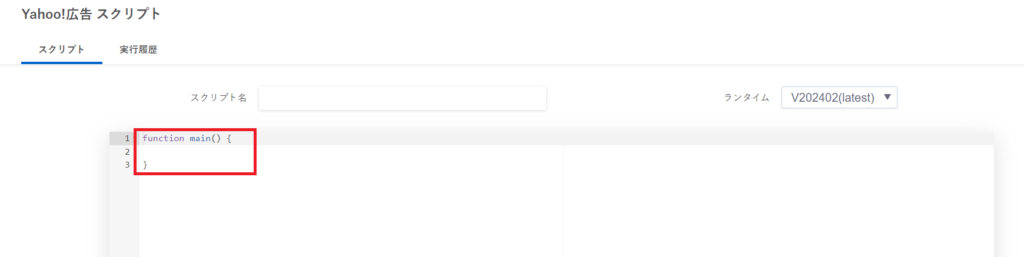
両媒体を実施してみての注意点
- 0時にスケジュール設定しても、実際に反映されるまでに最大30分程度の遅延が発生することが多いため、時間ごとの精密な反映設定は推奨されません
- アドカスタマイザーは編集が出来ないので、自動反映されると都度審査状態となりデフォルト(本記事の例だと”本日”」の値が入ります。
- スプレッドシートの値が消えるというエラーも報告されています、その場合はセルやシートに保護をかけてください。
アドカスタマイザーのスプレッドシート連携をよりよく活用するアイデア
IMPORTXML関数を利用すると、Googleスプレッドシート上でXMLデータをウェブから取得出来ます。つまり、ウェブ上の公開されたデータを直接スプレッドシートに反映させることが出来ます。新着件数などの情報をうまく加工すれば新着件数の表示も可能になります。
最後に
弊社実績でもコンバージョン率が確かに上昇しました。日付が入っている訴求の方がユーザーの目に留まりやすいので是非活用してみてください。お客さんにしか出来ない動的な訴求存在する場合は難しいイメージがあると思いますがチャンレジです。またGoogleのレスポンシブディスプレイ広告やP-MAXやデマンドジェンレーションキャンペーンではチャレンジしていませんが、おそらく出来ると思っています。ひょっとしたらディスカバー枠や動画枠の方が効果良いかもしれません。

Web業界にて20年以上、大手から中堅代理店の顧問を請負。デジタルマーケティングを中心に、主に広告関係の教育や研修、コンペの相談に乗っています。またSEMのお役立ちツールもスクラッチで開発。現在も電通グループの顧問、Shirofuneのアルゴリズム作成補助など担当しています。皆さまに心から信頼されるパートナーであり続けるために日々研鑽しております。皆様に直接お会いし、お話しできる機会がありましたら、SEMの運用コンサルから無料相談まで、ぜひお気軽にお声がけください。
また、世界的権威のある One Voice Awards USA 2025 にも日本人としてノミネートされ、世界的なナレーターとしても活躍中です。

-1024x576.jpg)
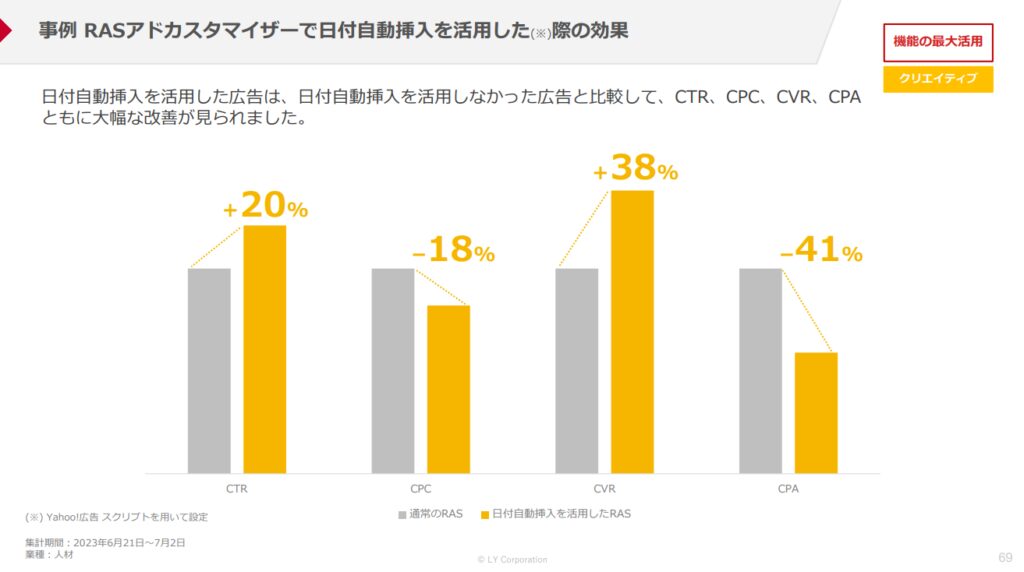

活用でAI時代の広告運用を先取り!?-1024x576.png)

